Việc tắt thông báo Zalo trên điện thoại và máy tính là một giải pháp hiệu quả giúp bạn tập trung hơn mà không bị làm phiền. Nếu bạn chưa biết cách thực hiện, hãy cùng theo dõi hướng dẫn của Dlz Tech dưới đây. Chúng tôi sẽ chỉ cho bạn cách tắt thông báo tin nhắn, thông báo sinh nhật và các thông báo từ hệ thống Zalo một cách đơn giản và nhanh chóng. Đừng bỏ lỡ nhé!
Nội Dung Bài Viết
Tắt thông báo Zalo trên điện thoại, máy tính nhanh nhất 2025
Để đảm bảo trải nghiệm sử dụng Zalo không bị gián đoạn bởi các thông báo không cần thiết, bạn có thể áp dụng cách tắt thông báo Zalo dưới đây, tùy thuộc vào nhu cầu của bạn:
Tắt tất cả thông báo từ cài đặt điện thoại
Nếu bạn muốn tắt thông báo nhanh chóng mà không cần vào ứng dụng, hãy làm theo các bước sau:
- Bước 1: Truy cập vào phần cài đặt trên điện thoại, tìm mục cài đặt chung, sau đó vào quản lý ứng dụng và chọn Zalo.
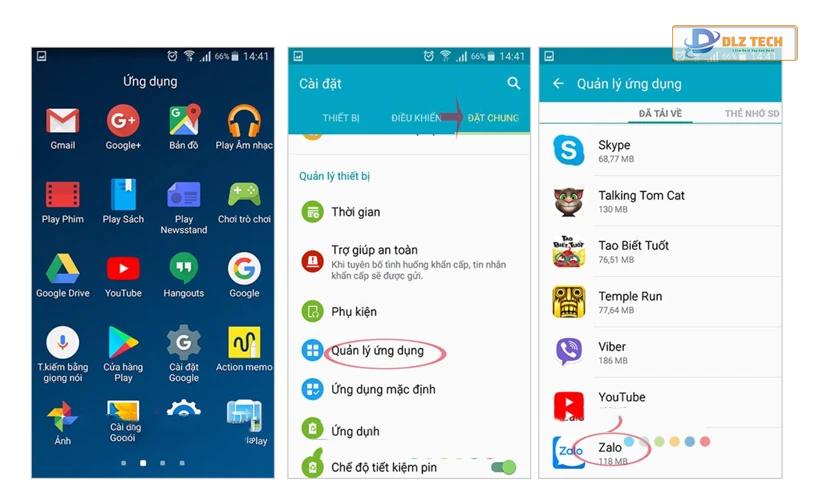
- Bước 2: Trong màn hình thông tin ứng dụng, bỏ chọn mục hiển thị thông báo. Khi có hộp thoại hiện ra, hãy nhấn OK.
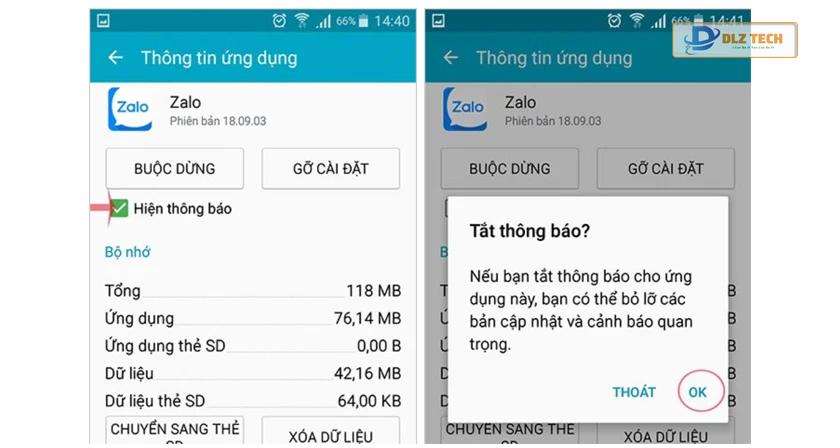
Tắt tất cả thông báo Zalo trên máy tính
Ngoài phiên bản trên điện thoại, Zalo cũng hỗ trợ người dùng đăng nhập trên laptop với cách thức đơn giản:
- Bước 1: Nhấn vào biểu tượng bánh răng ở góc dưới bên trái màn hình để mở phần cài đặt.
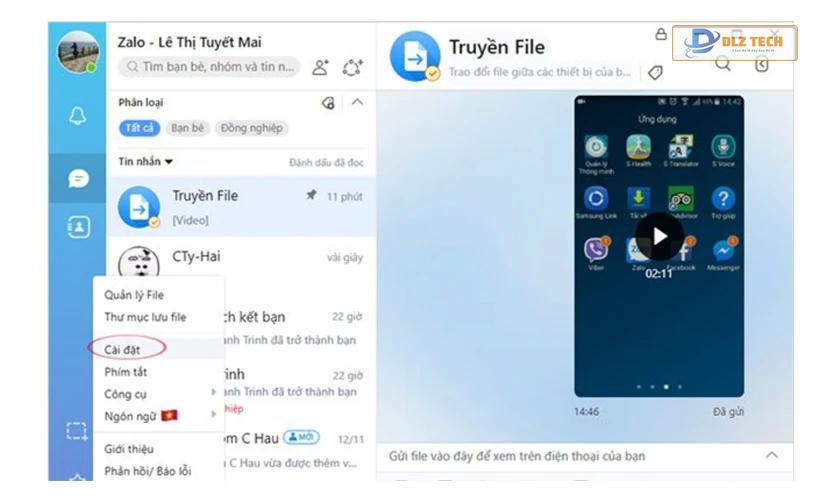
- Bước 2: Trong tab cài đặt chung, tìm mục thông báo và tắt âm báo tin nhắn cũng như popup thông báo.
Cuối cùng, đừng quên nhấn lưu để hoàn tất quá trình tắt thông báo trên laptop.
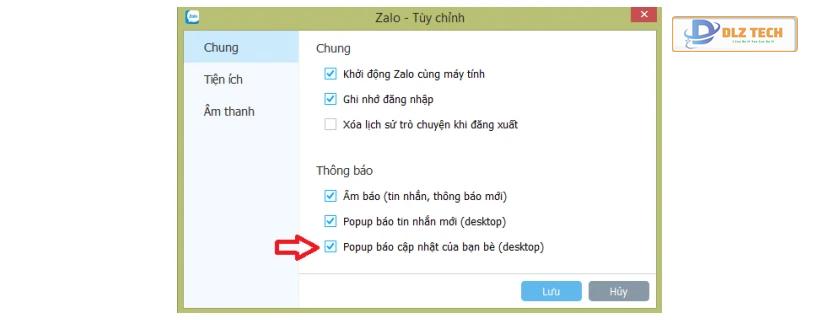
Nếu bạn chỉ muốn tắt hoặc bật thông báo tin nhắn Zalo, hãy tham khảo phần dưới đây.
Lưu ý: Bạn có thể sử dụng Zalo web để sử dụng ứng dụng mà không bị thông báo làm phiền.
Cách tắt / mở thông báo tin nhắn Zalo trên điện thoại
Khi tắt thông báo Zalo, có nghĩa là bạn sẽ không nhận được thông báo mỗi khi có tin nhắn mới. Tuy nhiên, các thông báo khác như cuộc gọi hoặc sinh nhật vẫn sẽ xuất hiện.
Cách tắt / mở thông báo tin nhắn trên iPhone (hệ điều hành iOS)
Sau đây là hướng dẫn tắt thông báo cho người dùng iPhone:
- Bước 1: Truy cập vào màn hình chính và chọn mục “Thêm” ở góc dưới bên phải.
Tại đây, nhấn vào biểu tượng bánh răng để truy cập vào cài đặt và chọn mục thông báo.
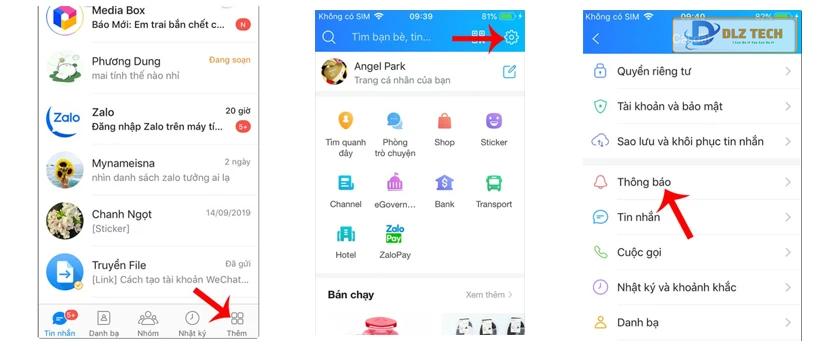
- Bước 2: Vào mục Tin nhắn và gạt bỏ chức năng “Báo tin nhắn mới”.
Lưu ý rằng nếu bạn tắt thông báo này, bạn sẽ không nhận được xem trước tin nhắn.
Cách để xem nhật ký Zalo một cách dễ dàng!
Nhấn “Tắt thông báo” hoặc ‘Mở thông báo’ để hoàn tất.
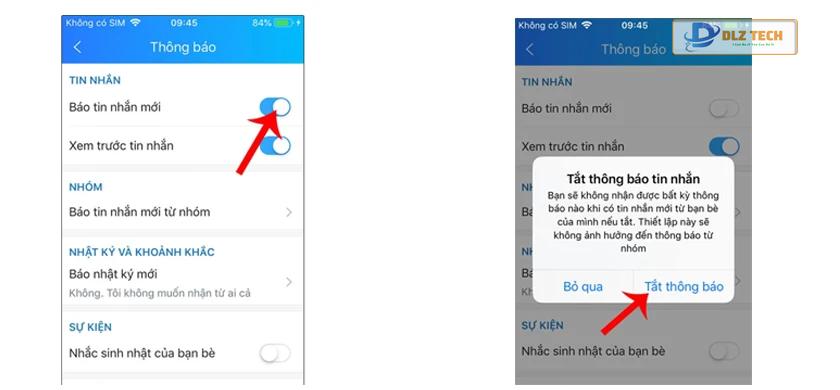
- Bước 3: Nếu muốn tắt thông báo nhóm, bạn cần chọn báo tin nhắn từ nhóm và tắt chức năng này.
Sau đó, chọn tắt tất cả để hoàn tất. Bạn cũng có thể thực hiện quy trình tương tự để mở thông báo trên iPhone của mình.
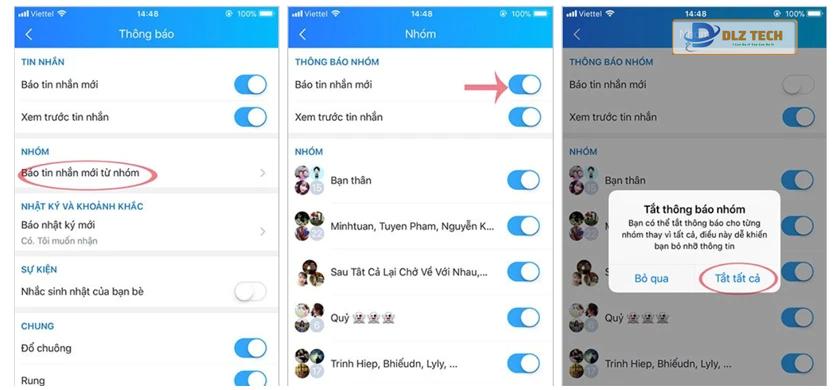
Có thể bạn quan tâm: Cách xóa tin nhắn Zalo vĩnh viễn trên mọi thiết bị một cách nhanh chóng.
Cách mở thông báo tin nhắn Zalo trên điện thoại Android
Đối với người dùng Android, các bạn cũng thực hiện các bước sau để quản lý thông báo dễ dàng:
- Bước 1: Mở ứng dụng Zalo và tìm biểu tượng 3 chấm ở góc phải, sau đó nhấn vào bánh răng và chọn mục thông báo.
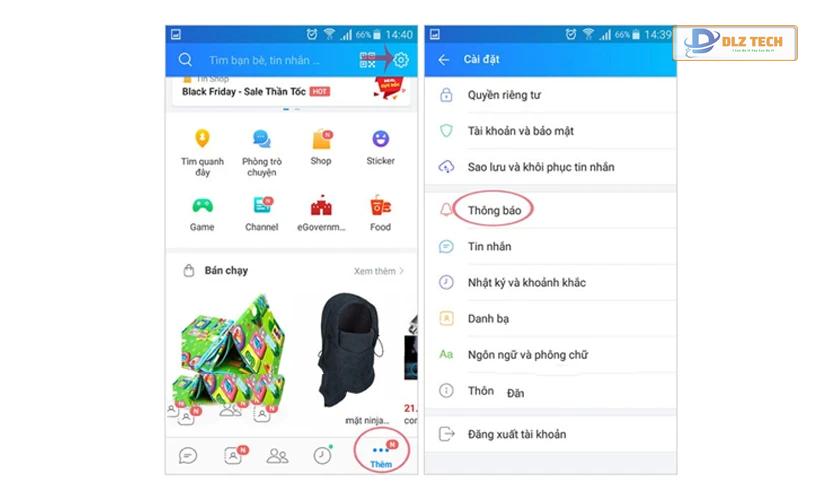
- Bước 2: Tắt thanh trượt báo tin nhắn mới.
Khi đó, một thông báo sẽ hiện lên, chọn tắt trong 24 giờ để không nhận bất kỳ thông báo nào.
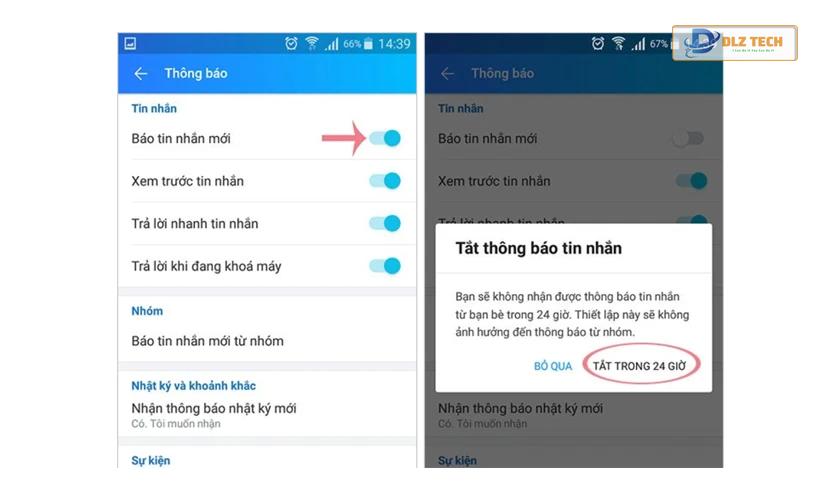
- Bước 3: Nếu bạn muốn tắt thông báo từ nhóm chat Zalo, hãy bỏ chọn chức năng này trong mục báo tin nhắn mới từ nhóm.
Chọn tắt trong 24 giờ để hoàn tất.
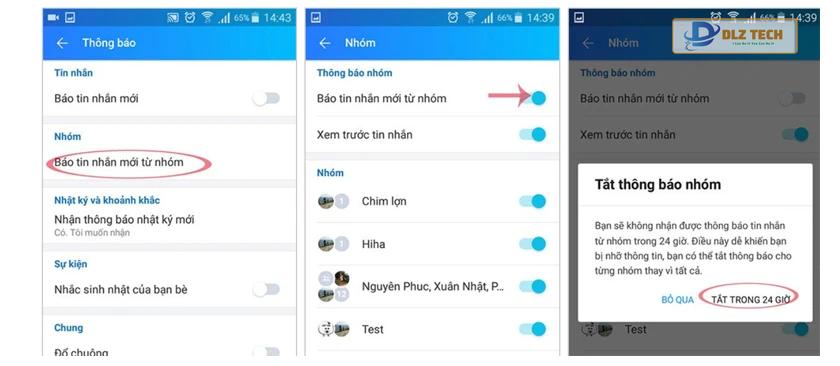
Xem thêm: Hướng dẫn cụ thể về cách tắt thông báo sinh nhật trên Zalo một cách nhanh chóng và dễ dàng.
Cách tắt thông báo sinh nhật Zalo
Thông báo từ Zalo về sinh nhật bạn bè có thể cần thiết nhưng đôi khi cũng gây phiền phức. Nếu bạn muốn tắt thông báo này, hãy làm theo các bước dưới đây:
- Bước 1: Truy cập vào mục “Thêm” trên màn hình chính và nhấn biểu tượng bánh răng để vào cài đặt.
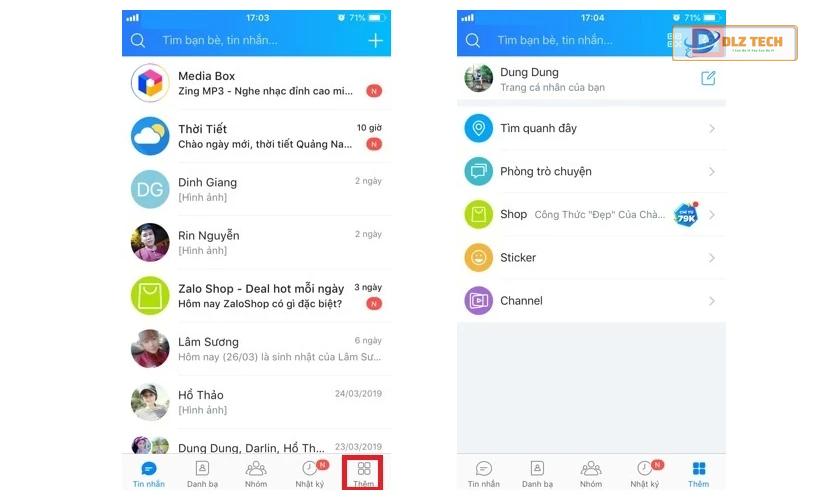
- Bước 2: Vào mục “Quyền riêng tư”.
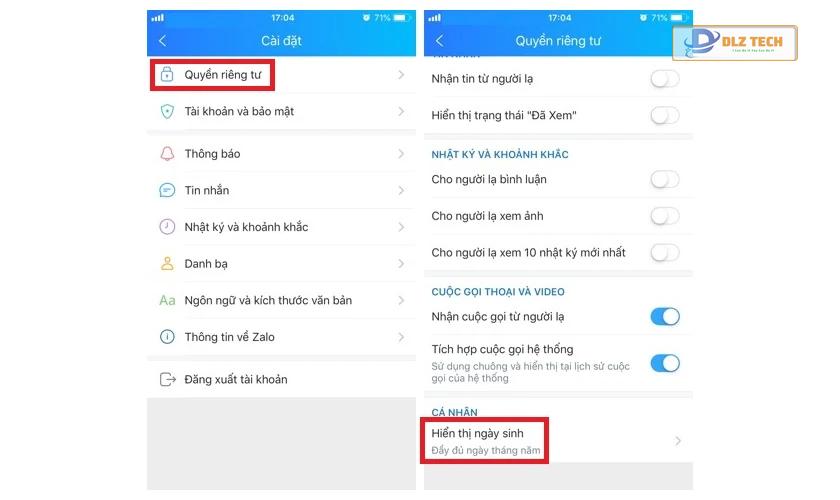
- Bước 3: Tại mục “Thông tin cá nhân”, nhấn vào tùy chọn để thay đổi cài đặt.
- Bước 4: Chọn “không hiển thị với người khác” để tắt thông báo sinh nhật.
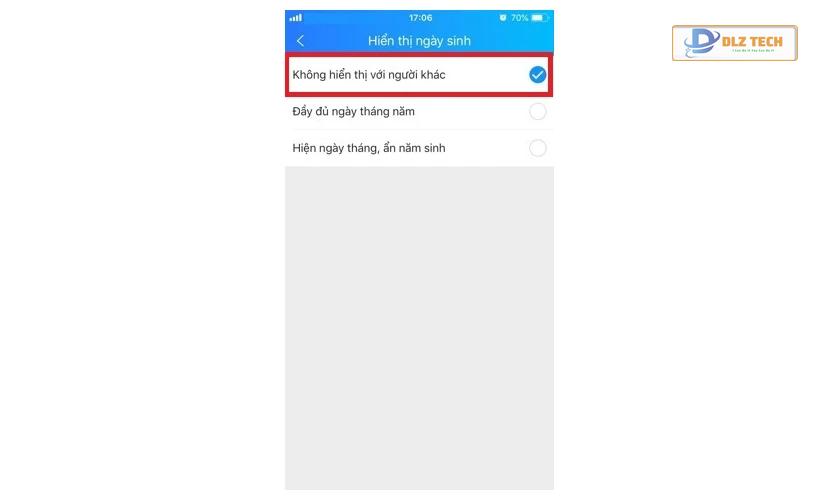
Kết luận
Hy vọng với những thông tin trong bài viết này, bạn sẽ dễ dàng tắt thông báo Zalo và tận hưởng trải nghiệm thoải mái hơn. Chúc bạn sức khỏe và luôn vui vẻ!
Tác Giả Minh Tuấn
Minh Tuấn là một chuyên gia dày dặn kinh nghiệm trong lĩnh vực công nghệ thông tin và bảo trì thiết bị điện tử. Với hơn 10 năm làm việc trong ngành, anh luôn nỗ lực mang đến những bài viết dễ hiểu và thực tế, giúp người đọc nâng cao khả năng sử dụng và bảo dưỡng thiết bị công nghệ của mình. Minh Tuấn nổi bật với phong cách viết mạch lạc, dễ tiếp cận và luôn cập nhật những xu hướng mới nhất trong thế giới công nghệ.
Thông tin liên hệ
Dlz Tech
Facebook : https://www.facebook.com/dlztech247/
Hotline : 0767089285
Website : https://dlztech.com
Email : dlztech247@gmail.com
Địa chỉ : Kỹ thuật Hỗ Trợ 24 Quận/Huyện Tại TPHCM.
Bài viết liên quan

Trưởng Phòng Marketing - Nguyễn Thị Kim Ngân
Nguyễn Thị Kim Ngân là Trưởng Phòng Marketing với hơn 10 năm kinh nghiệm, chuyên sâu trong việc kết hợp công nghệ với chiến lược marketing. Cô đã thành công trong việc xây dựng các chiến lược marketing giúp các thương hiệu lớn tăng trưởng mạnh mẽ và phát triển bền vững trong kỷ nguyên số. Với kiến thức vững vàng về digital marketing và công nghệ, Nguyễn Thị Kim Ngân là chuyên gia uy tín trong việc duyệt và phát triển nội dung công nghệ, giúp đội ngũ marketing luôn sáng tạo và đi đầu trong các chiến lược truyền thông hiệu quả.


